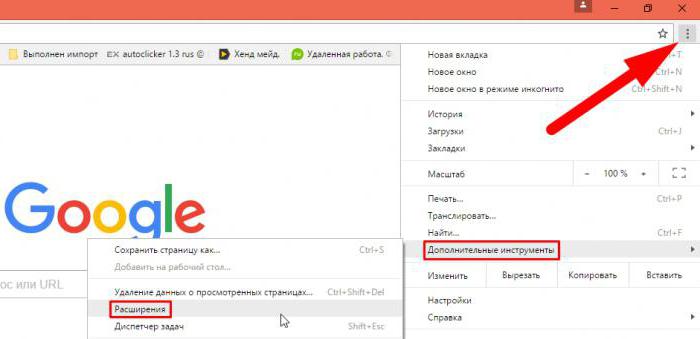Sådan slettes "Yandex.Browser", "Google Chrome" og "Opera"
"Sådan sletter du" Yandex.Browser "," Google Chrome "," Opera "eller en anden browser?" - Dette spørgsmål bliver oftest stillet af nybegyndere eller personer, der ikke ønsker at håndtere alle computerens og internettet.
Hvorfor fjerne webbrowseren fra dindevaysa? Faktisk kan årsagerne være helt forskellige. For eksempel er du ikke tilfreds med hastigheden for indlæsning af sider (som regel gælder dette for browseren "Internet Explorer") eller browseren til sidst "sænker" og hænger, og opdateringer hjælper ikke med at løse problemet.
Selvfølgelig kan du bare ikke bruge"Problem" browser. Men hvorfor ville han da være på pc'en? Faktisk optager genveje fra sådanne browsere kun plads på "Desktop", nogle gange placeres de i "Opstart" og derved sænker hastigheden af at starte operativsystemet, så du skal slippe af med dem.
Sådan fjerner du Yandex.Browser fra pc
Hvis du ikke bruger en webbrowser frasøgemaskine "Yandex" og derfor vil fjerne det, så fungerer det ikke med afinstalleringen, da det simpelthen ikke er tilgængeligt. Hvordan fjerner jeg en browser fra min computer i dette tilfælde? Faktisk kan du udføre denne operation gennem PU.

Så klik på "Start" knappen og seafsnit "Kontrolpanel". For at gøre det mere bekvemt, angiv "Små ikoner" som visning. I næste fase skal du gå til afsnittet "Programmer og komponenter" og finde "Yandex.Browser" i den foreslåede liste.
Når webbrowseren er fremhævet, skal du klikke på Slet. Hvis du vil slette alle indstillinger, f.eks. Gemte logins og adgangskoder, cookies, historik over besøg på forskellige steder, og derefter i den næste boks, skal du kontrollere den tilsvarende indstilling og trykke på Enter.
Og det sidste du bliver bedt om at gøre er at angive årsagen til, hvorfor du besluttede at slette webbrowseren. Du kan springe over dette trin ved blot at lukke browseren.
Afinstaller Google Chrome
Utvivlsomt er den mest populære blandt "brugerne"Internettet bruges af browseren "Google Chrome". Brugervenlig grænseflade, mange nyttige udvidelser, sider med høj hastighed - alt dette bidrager til, at denne browser har været ledende i flere år.

På trods af indlysende fordele, nogleBrugere af en eller anden grund vil afinstallere denne webbrowser. Du ved allerede, hvordan du sletter "Yandex.Browser", så en lignende operation med "Chrome" vil du ikke forårsage vanskeligheder, da du i dette tilfælde kan bruge "Kontrolpanel", nemlig afsnittet "Programmer og komponenter".
Du bliver også bedt om at fjerne indstillingerne. Kontroller ikke denne indstilling, hvis du midlertidigt afinstallerer "Chrome", fordi hvis du installerer det på din computer igen, bliver alle dine indstillinger genoprettet. Du behøver ikke at indtaste adgangskoder igen fra sociale netværk, post, punge, hvilket vil spare tid.
Sådan slettes Opera-browseren fra din computer
En anden webbrowser, der vandtmange brugeres hjerter - Opera. Åbner den, og du vil også se en intuitiv grænseflade, du vil være tilfreds med hastigheden på behandlingen sider, værdsætter de hyggelige tilføjelser.

Med alt dette, mange brugere, der har tendens til at bruge en eller to browsere og ikke altid deres valg falder på "Opera". Derfor er du nødt til at vide, hvordan du kan slippe af med denne webbrowser.
Ovenfor kan du læse om, hvordan du fjerner browseren "Chrome" og "Yandex", så du kan bruge den samme metode (afinstallere via IP). Men du kan udføre den samme operation lidt anderledes:
- Se afsnittet Programfiler og slet Opera-mappen i den.
- Aktivér visningen af skjulte systemmapper og gør følgende: C: \ Users \ UserName \ AppData \. Her åbner du Roaming-mappen og sletter Opera.
- Igen henvises til AppData-mappen, men nu åbnes Local, som også sletter Opera-mappen.
Det er alt! Browseren "Opera" afinstalleres fra din pc.
Fjernelse af browsere via CCleaner
Ud over de ovennævnte fjernelsesmetoderWebbrowsere fra enheden er der en yderligere - afinstallation ved hjælp af det gratis program CCleaner. Du kan downloade den fra den officielle ressource, og installation på computeren vil ikke forårsage problemer selv for nybegyndere.

Så ved at køre denne applikation,afsnit "Service" (i menuen til venstre). Det første punkt her er "Fjern programmer" underafsnit. På listen finder du den browser, du vil slette, og vælger den, skal du klikke på "Afinstaller" (knappen til højre). Bekræft din beslutning ved at klikke på "OK" knappen.
Hertil kommer, at ved hjælp af dette program digdu kan slippe af med unødvendige applikationer, det har også andre nyttige muligheder. For eksempel kan du ved at få adgang til afsnittet "Rengøring" slette cookies, rense cachen og se historik.
Generelt downloader du programmet CCleaner til din enhed, og du vil selv se sine fordele.
konklusion
Så nu, når svaret på spørgsmålet er modtaget: "For at slette" Yandex Browser "" Opera "" krom '?', Kan du slippe af med disse browsere til enhver tid. Samtidig, så husk, at hvis du midlertidigt fjerne disse browsere, er det ikke nødvendigt at markere afkrydsningsfeltet mulighed for at fjerne alle indstillingerne.
</ p>